Come personalizzare le email di WooCommerce
Pubblicato: 2022-02-02Le e-mail transazionali sono un elemento chiave del processo di evasione degli ordini. Aggiornano i tuoi clienti sullo stato del loro ordine, forniscono informazioni preziose su politiche e resi e sono opportunità per incoraggiare le vendite ripetute.
In effetti, le e-mail transazionali hanno un tasso di apertura dell'80-85%, mentre la maggior parte delle e-mail di marketing ha una media di circa il 20-25%. Nonostante questi numeri impressionanti, la maggior parte delle aziende non personalizza le proprie e-mail transazionali. E se sono generici, è probabile che i tuoi acquirenti guarderanno semplicemente alle informazioni di cui hanno bisogno e andranno avanti. Questa è una grande occasione persa!
La personalizzazione del contenuto delle tue e-mail crea fiducia fornendo informazioni utili che consentiranno agli acquirenti di ottenere il massimo dai loro acquisti. L'uso dei tuoi colori, caratteri e lingua rafforza il tuo marchio, fornisce coerenza e ti aiuta a essere ricordato. E l'inclusione di prodotti correlati e codici coupon può persino portare ad acquisti aggiuntivi.
WooCommerce fornisce funzionalità integrate che inviano automaticamente e-mail ai clienti in base allo stato dell'ordine. Come puoi adattarli per adattarli al meglio alla tua attività e al tuo marchio?
Come modificare le tue email transazionali
Per visualizzare e aggiornare le impostazioni e-mail, accedi alla dashboard di WordPress. Nel menu di sinistra, fai clic su WooCommerce → Impostazioni.
Lì troverai diverse schede in alto. Fare clic su Email per visualizzare i seguenti modelli:
- Nuovo ordine: inviato all'amministratore del negozio per notificare loro un nuovo ordine.
- Ordine annullato: inviato all'amministratore del negozio per informarli di un ordine annullato.
- Ordine non riuscito: inviato all'amministratore del negozio per informarlo di un ordine non riuscito.
- Ordine in attesa: inviato ai clienti con i dettagli se il loro ordine è stato sospeso.
- Elaborazione dell'ordine: inviato ai clienti dopo il pagamento completato; contiene i dettagli dell'ordine.
- Ordine completato: inviato ai clienti quando i loro ordini sono contrassegnati come completati; indica che l'ordine è stato spedito.
- Ordine rimborsato: inviato ai clienti quando un ordine viene rimborsato.
- Fattura cliente: inviata ai clienti; contiene informazioni sull'ordine e link di pagamento.
- Nota cliente: inviata quando viene aggiunta una nota cliente nella dashboard.
- Reimpostazione della password: inviata a un cliente dopo che ha richiesto di reimpostare la password.
- Nuovo account: inviato al cliente quando crea un account.
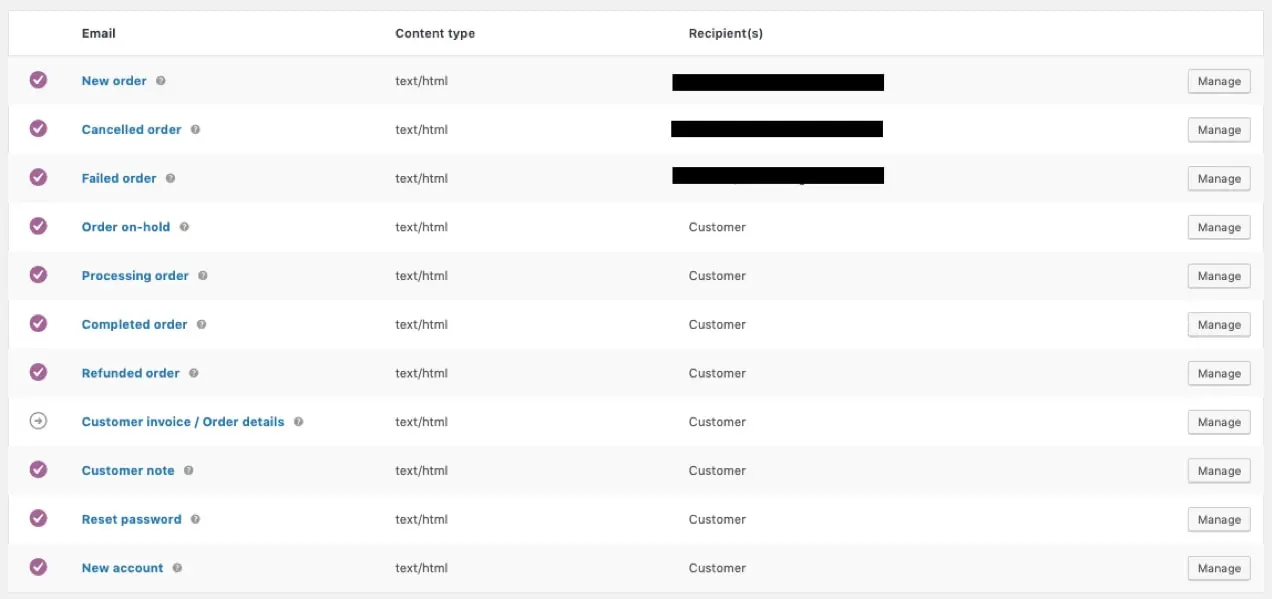
Fai clic sul pulsante Gestisci all'estrema destra del modello di email che desideri modificare. Lì puoi personalizzare la riga dell'oggetto, l'intestazione, il contenuto e il tipo dell'e-mail. Puoi anche utilizzare le variabili del modello, con l'estensione Follow-up di WooCommerce, per inserire rapidamente e automaticamente informazioni, come {customer_name}, {order_shipping_address} o {item_names}. Queste variabili ti consentono di personalizzare le email per ogni singolo cliente.
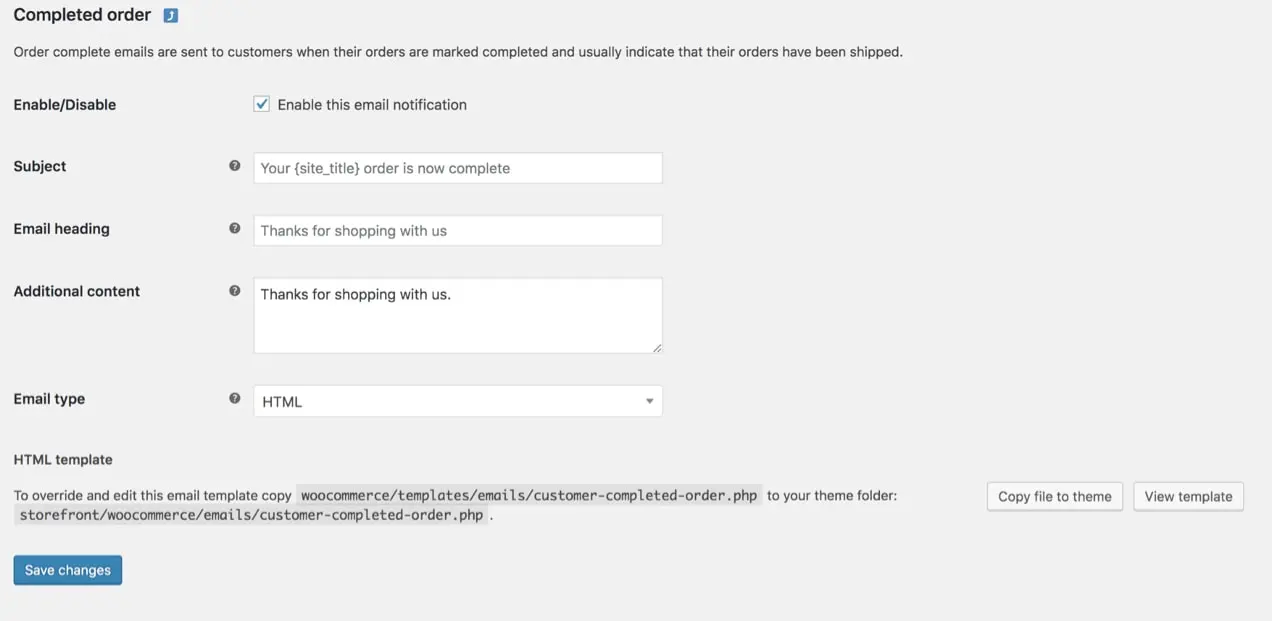
Il campo Contenuto aggiuntivo può essere particolarmente utile per le e-mail inviate ai tuoi clienti, come l'e-mail dell'ordine completato. Includere una nota di ringraziamento speciale aiuta i tuoi acquirenti a sentirsi apprezzati e aggiunge un tocco di personalità al marchio.
Considera anche il collegamento a informazioni sulla garanzia, politiche di restituzione e altra documentazione che si applica a tutti i tuoi prodotti. I clienti dovrebbero poter accedere facilmente a tutto ciò che devono sapere dopo aver effettuato un acquisto.
Personalizzazioni di design comuni
Se scorri sotto l'elenco dei modelli di email in Impostazioni WooCommerce → Email , vedrai le opzioni di personalizzazione globali. Tieni presente che la modifica di queste opzioni aggiornerà tutti i tuoi modelli di email contemporaneamente.
Puoi apportare modifiche a:
- Immagine di intestazione: un'immagine che desideri visualizzare in cima a tutte le email. Potresti voler utilizzare il tuo logo o altra grafica del marchio qui.
- Testo del piè di pagina: informazioni che si trovano in fondo a ciascuna e-mail. Includi un collegamento al tuo sito Web e le informazioni di contatto per consentire ai tuoi clienti di mettersi in contatto facilmente.
- Colore di base: il colore utilizzato per intestazioni, collegamenti e sfondo del titolo dell'e-mail.
- Colore di sfondo: il colore utilizzato per lo sfondo dell'e-mail.
- Colore di sfondo del corpo: il colore dello sfondo del contenuto dell'e-mail.
- Colore del corpo del testo: il colore di tutto il contenuto dell'e-mail scritta.
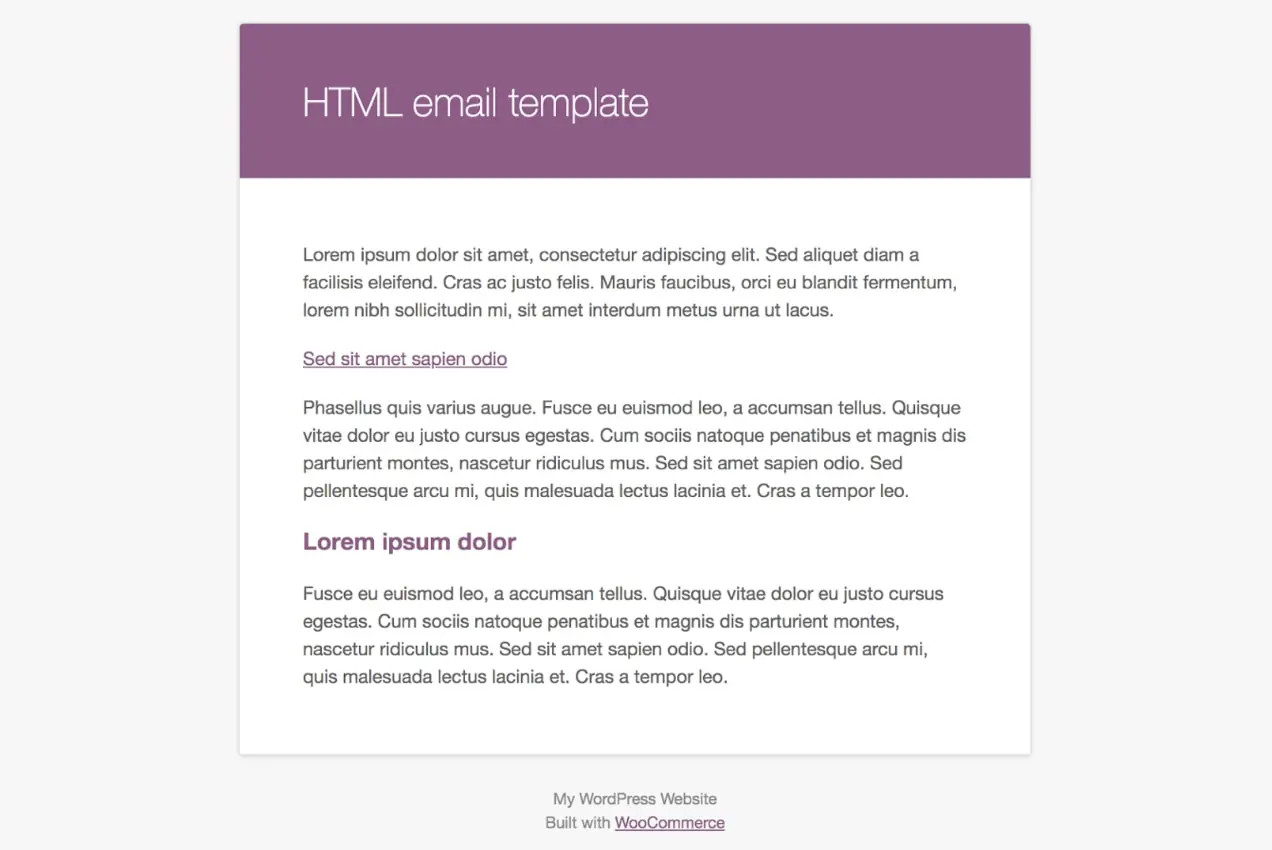
Fare clic sul collegamento che dice " fai clic qui per visualizzare in anteprima il modello di e-mail" per visualizzare in anteprima le tue e-mail.
L'aggiornamento di elementi come il colore e il carattere in modo che corrispondano al tuo sito Web e al tuo marchio offre un'esperienza più fluida per i tuoi clienti. Dopotutto, se il tuo sito web utilizza una combinazione di colori blu e giallo e l'e-mail che il tuo cliente riceve è arancione, potrebbero essere confusi. Se un acquirente sa cosa aspettarsi e si sente a suo agio con un marchio, è più probabile che diventi un cliente fedele a lungo termine.
Aggiunta di informazioni specifiche sul prodotto
Se vendi diversi tipi di prodotti, potresti voler includere informazioni specifiche che si applicano a ciascuno nelle email dei tuoi clienti. Per fare ciò, vai su Prodotti e fai clic su Modifica sotto il prodotto che desideri modificare. Scorri verso il basso fino a sezione Dati prodotto e fare clic su Avanzate. Lì vedrai una casella vuota in cui puoi aggiungere una nota di acquisto .
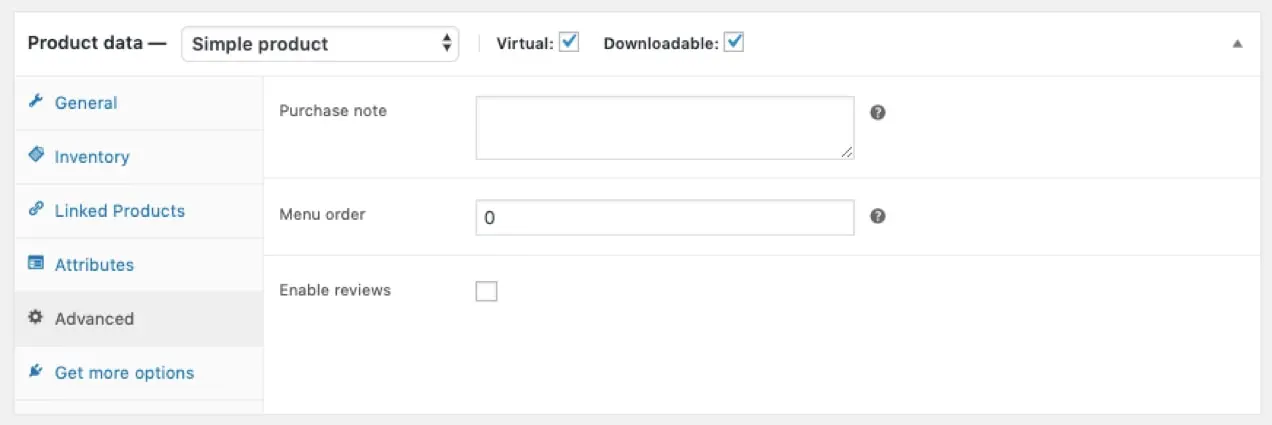
Le note di acquisto possono essere utilizzate in vari modi. Puoi collegarti a un manuale di istruzioni in PDF o a una pagina a cui il tuo cliente ha accesso speciale. Oppure puoi includere un codice coupon per uno sconto sul prossimo acquisto. L'obiettivo è fornire quante più informazioni preziose possibile ai tuoi clienti in modo che apprezzino i tuoi prodotti e continuino a tornare.
Personalizzazione delle email con MailPoet
L'estensione MailPoet ti consente di sfruttare il potere di marketing e personalizzazione di MailPoet per le tue e-mail transazionali. Inizia installando l'estensione dalla dashboard di WordPress, proprio come faresti con qualsiasi altro plugin. Quindi:
- Vai su MailPoet → Impostazioni → WooCommerce nella dashboard di WordPress, seleziona Usa MailPoet per personalizzare le tue e-mail WooCommerce e salva le impostazioni.
- Fare clic su Apri editor di modelli.
Ora utilizzerai l'editor drag-and-drop di MailPoet per apportare le modifiche che desideri. Nota che il modello che stai modificando controlla l'aspetto di tutte le e-mail di WooCommerce, non ciascuna individualmente. Ma puoi modificare liberamente le aree sopra e sotto l'intestazione dell'e-mail e l'area del contenuto principale (lo spazio in cui vengono visualizzate le informazioni sull'ordine, ecc.). Ecco alcune cose che puoi fare:
- Aggiungi il tuo logo nella parte superiore dell'e-mail
- Cambia i colori per abbinarli al tuo marchio
- Includi illustrazioni o altre immagini accattivanti
- Aggiungi un pulsante che rimanda a contenuti importanti, manuali di istruzioni, forum di supporto o offerte esclusive per i nuovi clienti.
- Inserisci link ai tuoi account sui social media per incoraggiare il coinvolgimento
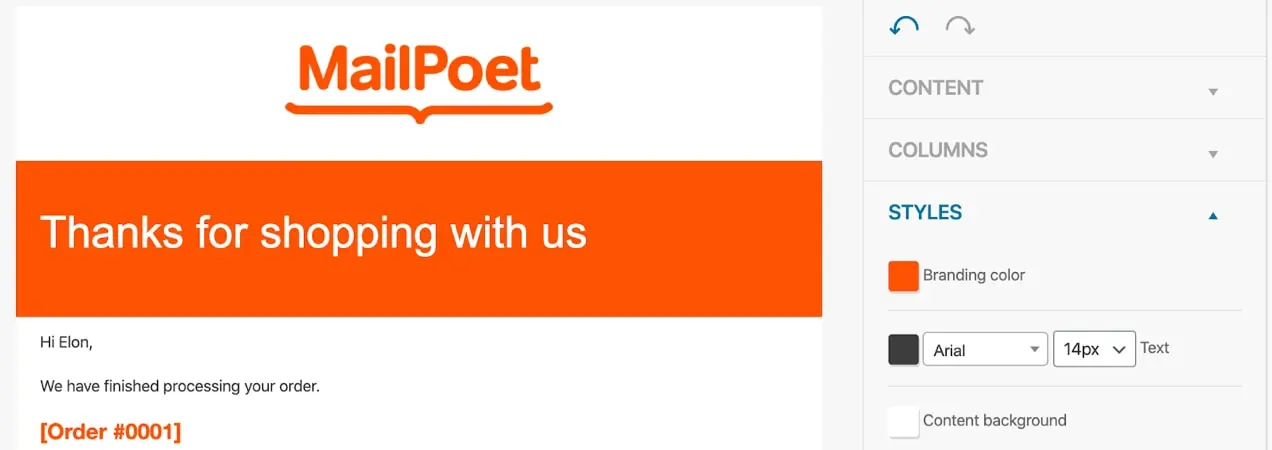
Ognuna di queste modifiche richiede semplicemente di trascinare e rilasciare i contenuti in posizione: il gioco è fatto! Nessun modello di modifica o scrittura di codice. Per ulteriori informazioni, consulta la guida alla modifica delle email WooCommerce con MailPoet.
E la parte migliore è che, con MailPoet, puoi sfruttare anche altri strumenti di marketing. Invia newsletter via e-mail con aggiornamenti, sconti o consigli sui prodotti. Raggiungi nuovi clienti con un messaggio di benvenuto o un coupon esclusivo. Messaggi personalizzati in base al prodotto specifico acquistato da ciascuna persona. Invia e-mail di carrello abbandonato a coloro che aggiungono prodotti al carrello senza effettuare il check-out. Il cielo è il limite!

Le opzioni di segmentazione del pubblico in MailPoet sono solide e ti consentono di personalizzare le tue e-mail in modo che siano iper rilevanti. Ecco alcune delle opzioni di segmentazione che puoi utilizzare:
- Numero di e-mail aperte
- Indipendentemente dal fatto che qualcuno abbia fatto clic su un collegamento specifico (o su qualsiasi collegamento)
- Data di iscrizione
- Numero di ordini
- Se qualcuno ha acquistato un prodotto specifico
- Se qualcuno ha acquistato all'interno di una categoria specifica
- Spesa totale
- Paese cliente
- Se qualcuno ha un abbonamento attivo
Inoltre, non dovrai preoccuparti della consegna delle e-mail: MailPoet ha un tasso di consegna del 99%, quindi puoi stare tranquillo sapendo che le tue e-mail transazionali arriveranno nella posta in arrivo del cliente.
Modifica delle e-mail con il personalizzatore e-mail di WooCommerce
L'estensione WooCommerce Email Customizer ti consente di avere un maggiore controllo sulle tue e-mail. Utilizzando il personalizzatore di WordPress, puoi modificare l'immagine e i colori nelle intestazioni, nel corpo e nel piè di pagina delle e-mail. È un modo semplicissimo per apportare modifiche di base senza alcun codice.
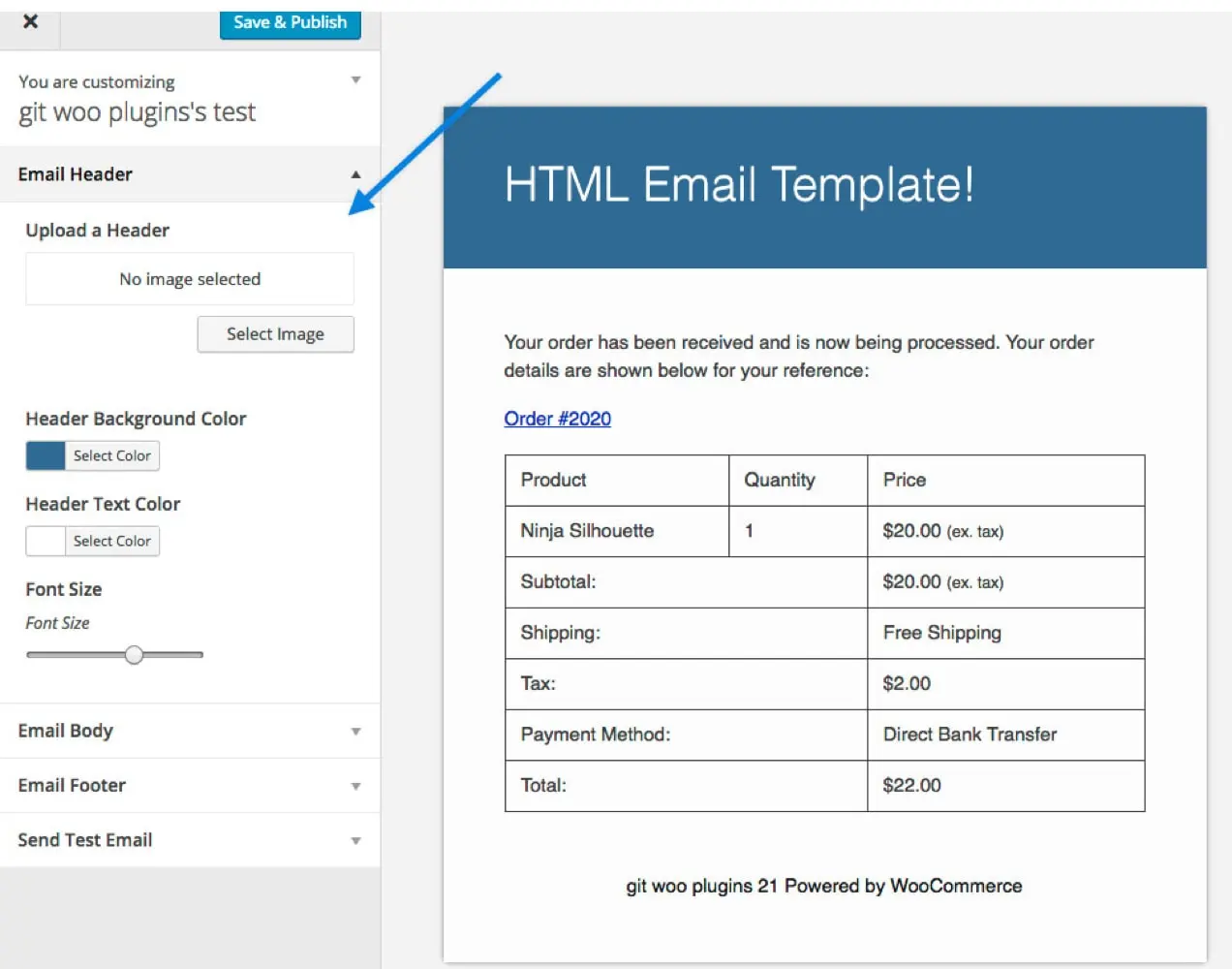
Puoi visualizzare in anteprima le modifiche nell'editor live, ma tieni presente che questa estensione personalizza il design delle tue e-mail, non il testo o il contenuto.
Personalizzazione delle email con Mailchimp
A volte potresti voler apportare modifiche più estese alle tue email transazionali. L'estensione Mailchimp per WooCommerce è un modo per farlo senza toccare una riga di codice. Inoltre, puoi gestire tutte le tue attività di email marketing e le email transazionali in un unico posto!
Per configurare l'estensione Mailchimp per WooCommerce:
- Vai al mercato WooCommerce e scarica l'estensione Mailchimp per WooCommerce.
- Sul lato sinistro della dashboard di WordPress, fai clic su Plugin → Aggiungi nuovo .
- Seleziona Carica plug-in → Scegli file e aggiungi il file ZIP che hai scaricato dal mercato di WooCommerce.
- Fare clic su Attiva plug-in .
Quindi, verrai reindirizzato alla pagina Impostazioni , dove puoi sincronizzare il tuo negozio con Mailchimp e impostare le opzioni. Mailchimp fornisce un tutorial completo che ti aiuterà a iniziare.
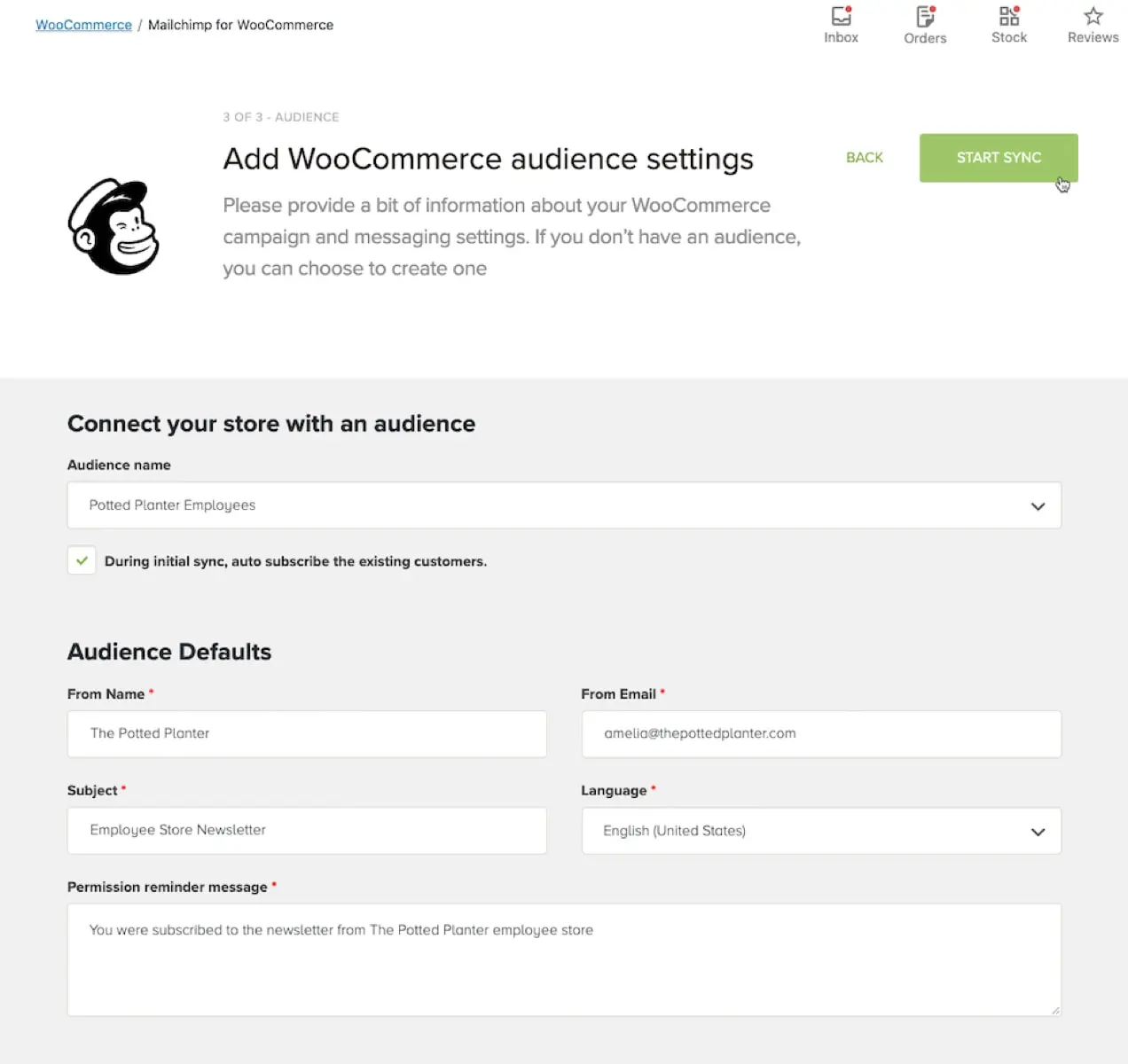
Una volta configurato Mailchimp per WooCommerce, sarai in grado di:
- Personalizza le notifiche degli ordini per adattarle ai colori, ai caratteri e altro del tuo marchio.
- Aggiungi i prodotti consigliati alle email transazionali.
- Imposta le email del carrello abbandonate.
- Traccia e segmenta i clienti in base alla cronologia e alla frequenza degli acquisti.
La segmentazione del pubblico di Mailchimp è uno dei metodi più preziosi per inviare e-mail personalizzate. Puoi segmentare il tuo pubblico in base al totale dell'ordine, all'importo totale speso, alla data di acquisto e altro ancora. Questo è un ottimo modo per incoraggiare ulteriori acquisti in base ai prodotti esatti che i tuoi clienti hanno già acquistato o ad altre azioni che hanno intrapreso sul tuo sito.
Puoi anche aggiungere un blocco di codice promozionale alle tue e-mail. Ciò incoraggia gli acquisti ripetuti fornendo un incentivo sotto forma di codice coupon. Il posto migliore per includerlo è in un'e-mail post-consegna perché i clienti hanno già avuto la possibilità di provare il tuo prodotto. Se lo invii troppo presto, potrebbero essere semplicemente infastiditi dal fatto di non poterlo utilizzare per l'acquisto originale.
Perché è così efficace? Diciamo che il tuo cliente riceve il suo ordine, lo apre ed è entusiasta. Lo usano per un paio di giorni e funziona proprio come vogliono. Quindi, aprono la loro e-mail e ottengono uno sconto o la spedizione gratuita per il loro prossimo acquisto. Poiché il tuo prodotto è già al primo posto, è più probabile che ne ordini un altro per sé o ne acquisti uno come regalo.
Esistono innumerevoli modi in cui puoi utilizzare Mailchimp per personalizzare le tue e-mail e renderle il più efficaci possibile. Ulteriori informazioni sulle opzioni.
Creazione di modelli personalizzati con codice
Se sei uno sviluppatore o ti senti a tuo agio nella modifica di file PHP, WooCommerce fornisce tutto ciò di cui hai bisogno per apportare modifiche ai modelli di email transazionali.
Nel menu a sinistra della dashboard di WordPress, seleziona WooCommerce → Impostazioni. Quindi, fai clic sulla scheda Email in alto. Trova l'e-mail che desideri personalizzare e fai clic sul pulsante Gestisci all'estrema destra. Nella parte inferiore di quella pagina, c'è una nota che ti dice quale modello PHP è associato a quell'e-mail.
Ogni email transazionale è composta da una combinazione di modelli. Ciò ti consente un maggiore controllo sulla personalizzazione rispetto agli altri metodi elencati qui.
Ad esempio, se desideri modificare solo l'intestazione della tua e-mail, dovrai solo apportare modifiche al file email-header.php. Per le modifiche al footer, lavorerai con email-footer.php. Per modificare un modello di email specifico, come la fattura del cliente, cambierai customer-invoice.php.
Supponiamo che tu voglia aggiornare il colore di tutti i link inclusi nelle tue email:
- Copia il file trovato in wp-content/plugins/woocommerce/templates/emails/email-styles.php nel tema figlio del tuo negozio. Tieni presente che se personalizzi il tema principale anziché il tema secondario, tutte le modifiche verranno sovrascritte con gli aggiornamenti del tema.
- Trova la classe "link" nel file copiato.
- Modifica il codice per cambiare il colore del collegamento.
.link { color: #a4bf9a; }Ci sono infinite personalizzazioni che puoi fare. Per ulteriori informazioni sulla struttura del modello per le e-mail di WooCommerce, consulta la documentazione relativa alla struttura del modello.
Ganci WooCommerce
Gli hook WooCommerce sono un ottimo modo per aggiungere contenuti al layout delle tue e-mail. Tieni presente che gli hook ti permetteranno di aggiungere contenuto ma non di modificare il testo esistente. Per modificare il testo, vedere la sezione precedente sulla personalizzazione dei modelli.
Aggiungi i frammenti di seguito al file functions.php del tuo tema figlio. Gli hook che usi dipendono da cosa vuoi aggiungere e dove vuoi posizionare il contenuto.
Sotto l'intestazione:
Per aggiungere contenuto sotto l'intestazione, usa l' hook woocommerce_email_header( $email_heading, $email ) :
<?php add_action( 'woocommerce_email_header', 'mm_email_header', 10, 2 ); function mm_email_header( $email_heading, $email ) { echo "<p> Thanks for shopping with us. We appreciate you and your business!</p>"; }Dopo la tavola:
Per aggiungere contenuti sotto la tabella degli ordini, usa l' hook woocommerce_email_after_order_table ($ order, $sent_to_admin, $plain_text, $email) :
<?php add_action( 'woocommerce_email_after_order_table', 'mm_email_after_order_table', 10, 4 ); function mm_email_after_order_table( $order, $sent_to_admin, $plain_text, $email ) { echo "<p>Hey! Thanks for shopping with us. As a way of saying thanks, here's a coupon code for your next purchase: FRESH15</p>"; }Sopra il piè di pagina:
Per aggiungere contenuto sopra il footer, usa l' hook woocommerce_email_footer($email) :
<?php add_action( 'woocommerce_email_footer', 'mm_email_footer', 10, 1 ); function mm_email_footer( $email ) { ?> <p><?php printf( __( 'Thank you for shopping! Shop for more items using this link: %s', 'woocommerce' ), '<a href="' . get_permalink( wc_get_page_id( 'shop' ) ) . '">' . __( 'Shop', 'woocommerce' ) . '</a>' ); ?></p> <?php }Nota: questi hook e opzioni di personalizzazione sono strettamente collegati al tema che stai utilizzando a causa della posizione del file functions.php all'interno dei file del tema. Se modifichi il tema, dovrai spostare i file del modello o gli hook modificati nel nuovo tema.
Per ulteriori informazioni, leggi la nostra documentazione WooCommerce Hooks..
Inizia a personalizzare le tue email
La personalizzazione del design e del contenuto delle tue e-mail ti aiuta ad aggiornare con maggiore successo gli acquirenti sull'avanzamento degli ordini, promuovere la consapevolezza del marchio e incoraggiare le vendite ripetute. Indipendentemente dal livello di esperienza di codifica che hai, WooCommerce offre una varietà di modi per apportare le modifiche di cui hai bisogno.
Come hai personalizzato le tue email transazionali per aumentare le vendite? Fateci sapere nei commenti.
